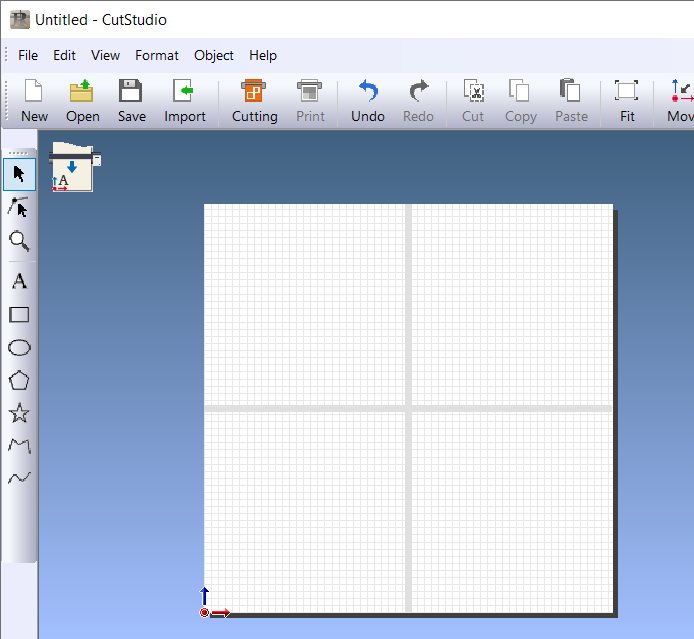Passo 2: Impostare le condizioni di stampa a sezioni
Caricare preventivamente il materiale sulla macchina e preparare l’output di taglio.
Impostazione del materialePreparativi per il taglioProcedura
- Avviare CutStudio.
-
Fare clic su .
Viene visualizzata la finestra Tiling.
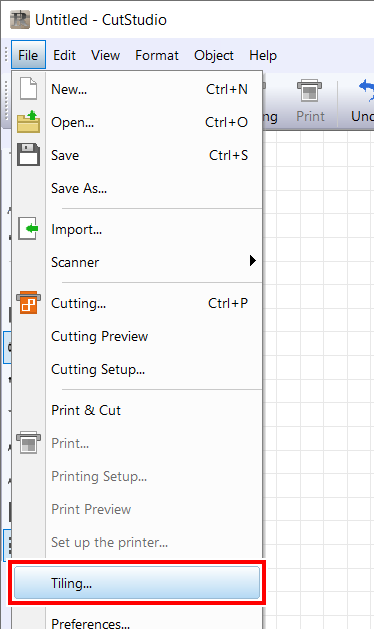
-
Fare clic su Change Size.
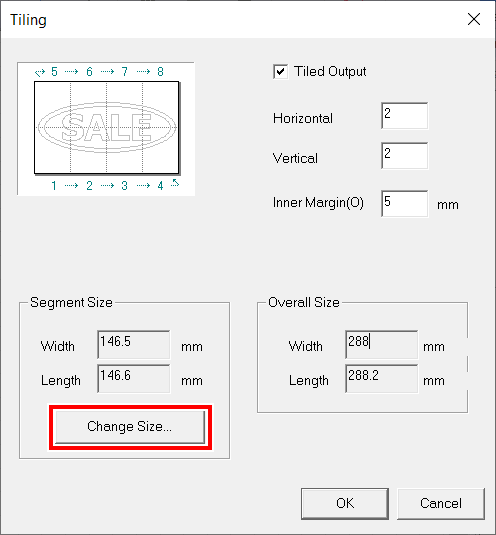
-
Fare clic su Get from Machine.
L’intervallo di taglio viene acquisito dalla macchina collegata e i valori vengono inseriti automaticamente.
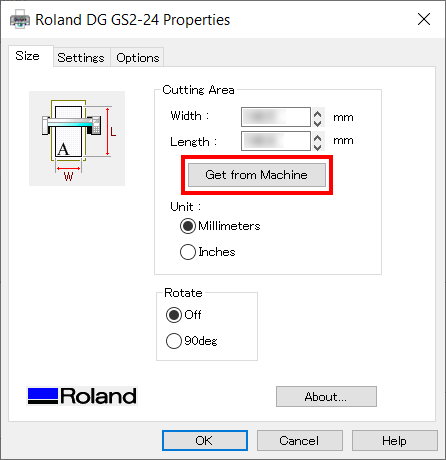
-
Dopo l’inserimento automatico dei valori, fare clic su OK.
La dimensione del segmento viene aggiornata.
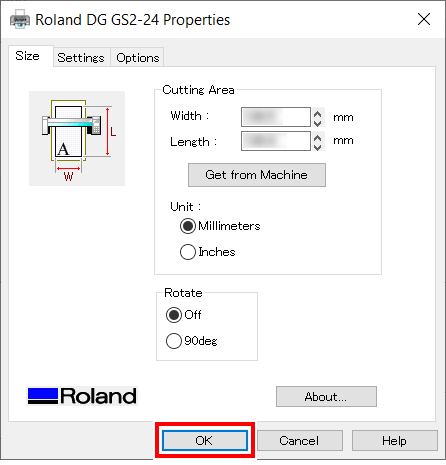
-
Selezionare la casella di controllo Tiled Output, quindi inserire il numero di pannelli.
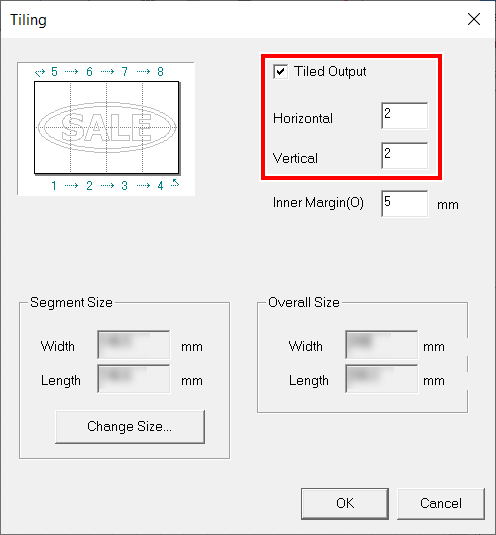
-
Impostare i margini interni.
Se si inserisce Inner Margin, Overall Size viene aggiornato automaticamente. Assicurarsi che Overall Size sia più grande della dimensione di output.
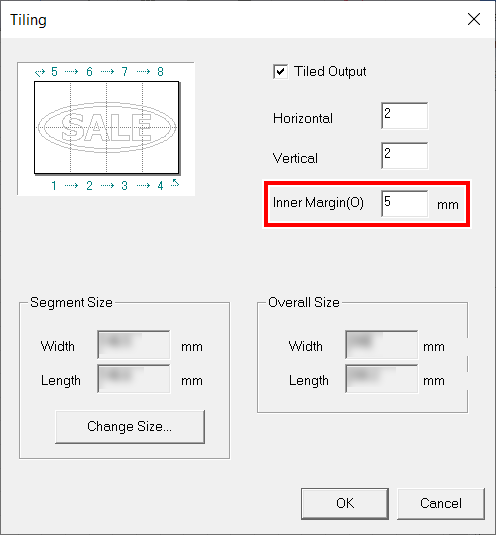
-
Fare clic su OK.
Il documento viene visualizzato. I bordi dei segmenti vengono visualizzati anche se non è stato impostato un margine interno.